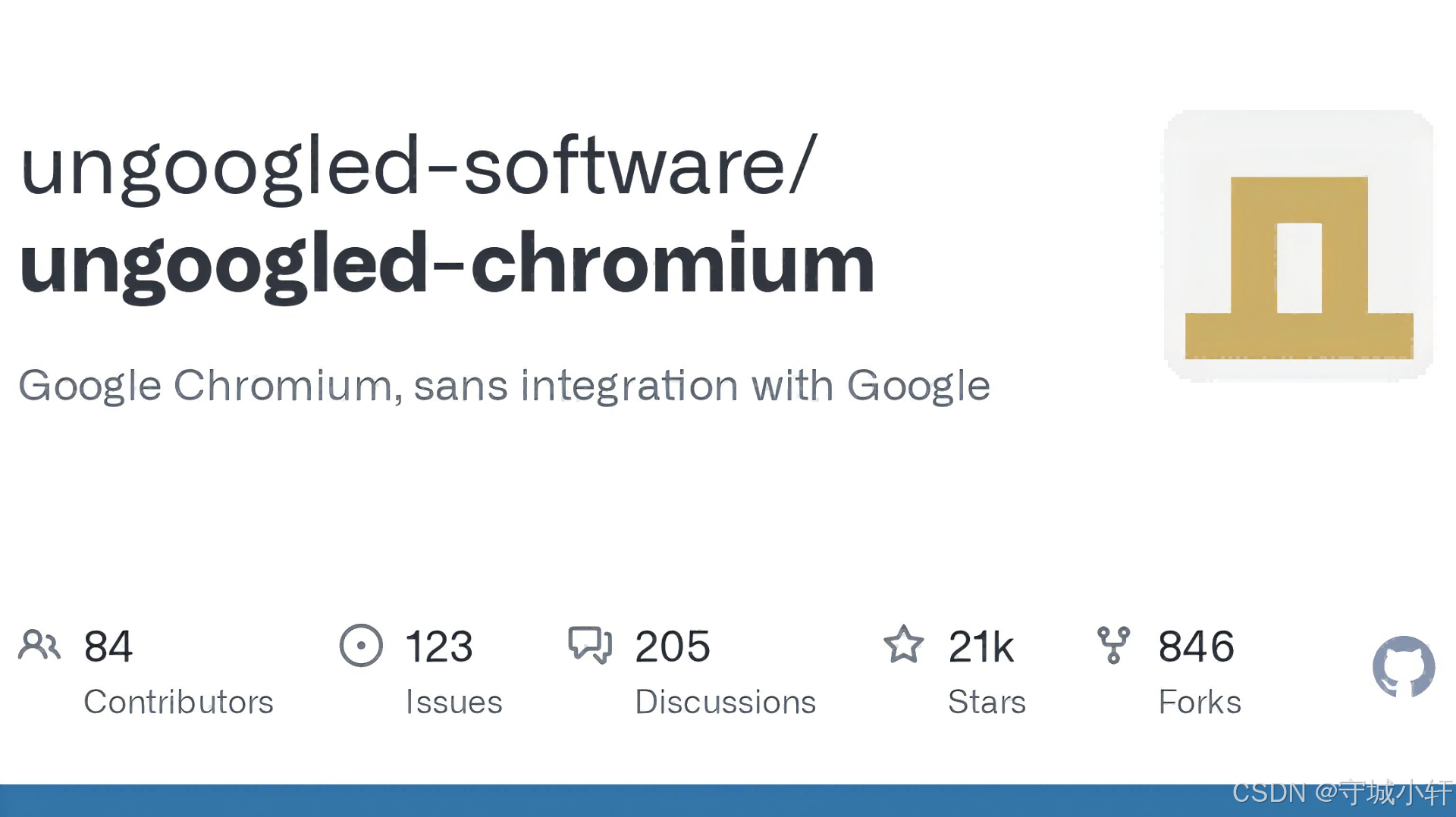
1. 引言
在获取了 Ungoogled Chromium 的源代码之后,我们需要安装所有必要的依赖包。这些依赖包对于成功编译 Chromium 至关重要。本文将指导您完成所有必需软件包的安装。
2. 依赖包安装
2.1 使用 Homebrew 安装基础依赖
# 安装 Ninja 构建系统
brew install ninja
# 安装 GNU 核心工具
brew install coreutils
# 安装 GNU readline
brew install readline
# 安装压缩工具
brew install xz zlib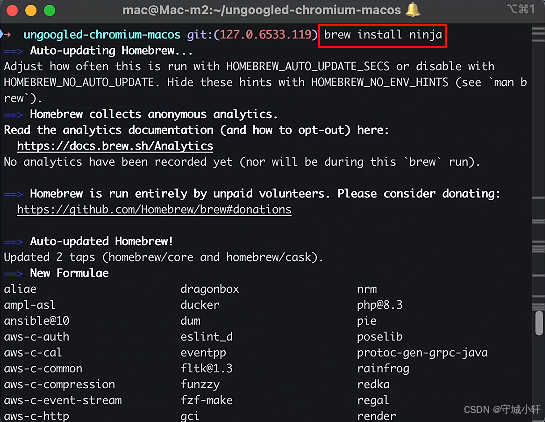


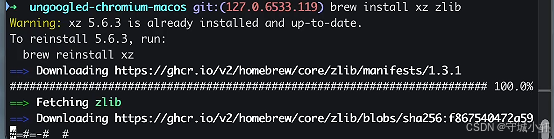
2.2 处理特殊依赖
# 解除 binutils 链接(使用 Xcode 提供的版本)
brew unlink binutils
# 确认 Node.js 已安装(如果未安装)
brew install node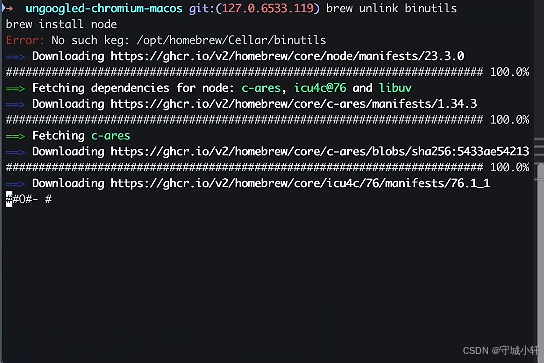
3. 验证安装
3.1 检查工具可用性
# 验证 Ninja
ninja --version
# 验证 GNU 工具
greadlink --version
# 验证 Node.js
node --version
npm --version3.2 确认 Xcode 状态
- 确保 Xcode 应用程序已经打开
- 验证命令行工具是否正确安装
4. 环境配置
4.1 更新 PATH
# 确保所有工具都在 PATH 中
echo 'export PATH="/usr/local/bin:$PATH"' >> ~/.zshrc
source ~/.zshrc4.2 验证系统要求
- 确认 macOS 版本(10.15+)
- 确认 Xcode 版本(12+)
- 确认磁盘空间充足
5. 注意事项
- 所有依赖必须正确安装,缺少任何一个都可能导致编译失败
- 保持工具版本的兼容性
- 确保网络连接稳定,某些工具可能需要下载额外组件
- 注意权限设置,某些安装可能需要管理员权限
6. 后续步骤
完成所有依赖包的安装后,我们就可以开始实际的编译过程了。下一篇文章将详细介绍如何配置编译选项并开始构建 Ungoogled Chromium。
7. 总结
通过本文的指导,您应该已经成功安装了所有必要的依赖包。请确保所有工具都能正常工作,这将为接下来的编译工作打下坚实的基础。在进行下一步之前,建议再次检查所有依赖的安装状态。
注意:如果在安装过程中遇到任何问题,请检查错误信息并确保您的系统满足所有必要的要求。某些工具可能需要特定的系统版本或额外的配置。